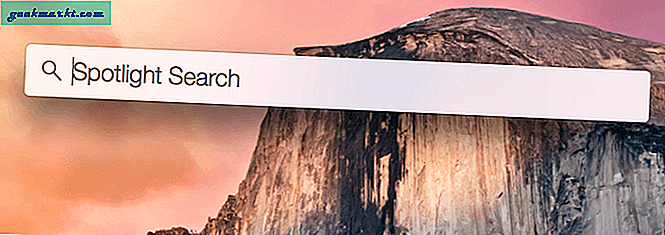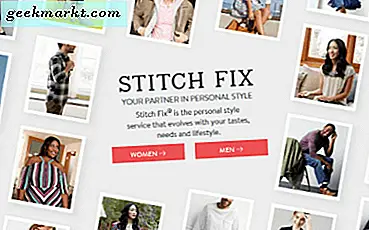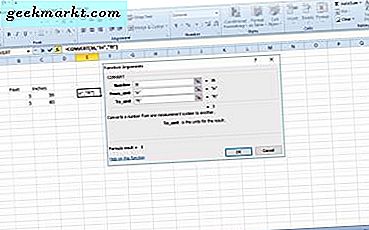Der er mange grunde til, at du bør overveje at downloade hele websteder. Ikke alle websteder forbliver op for resten af deres liv. Nogle gange, når websteder ikke er rentable, eller når udvikleren mister interessen for projektet, tager han hjemmesiden ned sammen med alt det fantastiske indhold, der findes der. Der er stadig dele af verden, hvor Internettet ikke er tilgængeligt på alle tidspunkter, eller hvor folk ikke har adgang til Internet 24 × 7. Offline adgang til websteder kan være en velsignelse for disse mennesker.
Uanset hvad er det en god ide at gemme vigtige websteder med værdifulde data offline, så du kan henvise til det, når du vil. Det er også en tidsbesparelse. Du har ikke brug for en internetforbindelse og behøver aldrig bekymre dig om, at hjemmesiden lukker ned. Der er mange software og webtjenester, der giver dig mulighed for at downloade websteder til offline browsing.
Lad os se på dem nedenfor.
Læs også: Sammenligning af 4 bedste offline kortapps til smartphones
Download hele webstedet
1. HTTrack
Dette er sandsynligvis en af de ældste verdensomspændende webdownloadere til rådighed til Windows-platformen. Der er ingen web- eller mobilapp-version tilgængelig primært fordi Windows i disse dage var den mest anvendte platform. Brugergrænsefladen er dateret, men funktionerne er kraftfulde, og det fungerer stadig som en charme. Licenseret under GPL som freeware, denne downloader med open source-websted har et let fodaftryk.

Du kan downloade alle websider inklusive filer og billeder med alle links, der er omskrevet og intakte. Når du åbner en individuel side, kan du navigere gennem hele webstedet i din browser offline ved at følge linkstrukturen. Hvad jeg kan lide ved HTTrack er, at det kun giver mig mulighed for at downloade den del, der for nylig er opdateret til min harddisk, så jeg ikke behøver at downloade alt igen. Den leveres med scanningsregler, hvor du kan inkludere eller ekskludere filtyper, websider og links.
Fordele:
- Ledig
- Åben kilde
- Scanningsregler
Ulemper:
- Bland UI
Download HTTrack
2. SurfOnline
SurfOnline er en anden Windows-eneste software, som du kan bruge til at downloade websteder til offline brug, men det er ikke gratis. I stedet for at åbne websider i en browser som Chrome, kan du gennemse downloadede sider lige inde i SurfOnline. Ligesom HTTrack er der regler for download af filtyper, men det er meget begrænset. Du kan kun vælge medietype og ikke filtype.

Du kan downloade op til 100 filer samtidigt, men det samlede antal må ikke overstige 400.000 filer pr. Projekt. På plussiden kan du også downloade adgangskodebeskyttede filer og websider. SurfOnline-prisen begynder ved $ 39,95 og stiger op til $ 120.
Fordele:
- Scanningsregler
- CHM filunderstøttelse
- Skriv til CD
- Indbygget browser
- Download adgangskodebeskyttede sider
Ulemper:
- UI er dateret
- Ikke gratis
- Begrænsede scanningsregler
Download SurfOnline
3. Websteds-eXtractor
En anden software til at downloade websteder, der kommer med sin egen browser. Helt ærligt vil jeg gerne holde fast i Chrome eller noget lignende Firefox. Under alle omstændigheder ser webstedets eXtractor ud og fungerer meget lig den måde, som de to foregående webstedsdownloadere vi diskuterede. Du kan udelade eller medtage filer baseret på links, navn, medietype og også filtype. Der er også en mulighed for at downloade filer eller ej, baseret på bibliotek.

En funktion, jeg kan lide, er muligheden for at søge efter filer baseret på filtypenavnet, hvilket kan spare dig for meget tid, hvis du leder efter en bestemt filtype som e-bøger. Beskrivelsen siger, at den kommer med en DB-maker, som er nyttig til at flytte websteder til en ny server, men i min personlige erfaring er der langt bedre værktøjer til rådighed for den opgave.
Den gratis version er begrænset til at downloade 10.000 filer, hvorefter det koster dig $ 29,95.
Fordele:
- Indbygget browser
- Database maker
- Søg efter filtype
- Scanningsregler
Ulemper:
- Ikke gratis
- Grundlæggende brugergrænseflade
Download websted eXtractor
Læs også: Hvilken er den bedste gratis offline ordbog til Android
4. Getleft
Getleft har en bedre og mere moderne brugergrænseflade sammenlignet med ovenstående software til downloading af websteder. Den leveres med nogle praktiske tastaturgenveje, som almindelige brugere vil sætte pris på. Getleft er en gratis og open source-software og stort set strandet, når det kommer til udvikling.

Der er ingen understøttelse af sikre websteder (https), men du kan indstille regler til download af filtyper.
Fordele:
- Åben kilde
Ulemper:
- Ingen udvikling
Download Getleft
5. SiteSucker
SiteSucker er den første software til downloading af macOS-websteder. Det er ikke smukt at se på, men det er ikke grunden til, at du alligevel bruger en site-downloader. Jeg er ikke sikker på, om det er den begrænsende karakter af Apples økosystem, eller at udvikleren ikke tænkte fremad, men SiteSucker mangler nøglefunktioner som søge- og scanningsregler.

Det betyder, at der ikke er nogen måde at fortælle softwaren, hvad du vil downloade, og hvad der skal være alene. Indtast bare webadressen og tryk på Start for at starte downloadprocessen. På plussiden er der en mulighed for at oversætte downloadet materiale til forskellige sprog. SiteSucker koster dig $ 4,99.
Fordele:
- Sprogoversætter
Ulemper:
- Ingen scanningsregler
- Ingen søgning
Download SiteSucker
6. Cyotek-webkopi
Cyotek Webcopy er en anden software til at downloade websteder for at få adgang offline. Du kan definere, om du vil downloade alle websider eller bare dele af det. Desværre er der ingen måde at downloade filer baseret på type som billeder, videoer osv.

Cyotek Webcopy bruger scanningsregler til at bestemme hvilken del af webstedet, du vil scanne og downloade, og hvilken del der skal udelades. For eksempel tags, arkiver osv. Værktøjet er gratis at downloade og bruge og understøttes kun af donationer. Der er ingen annoncer.
Download Cyotek-webkopi
7. Dumps (Wikipedia)
Wikipedia er en god informationskilde, og hvis du kender dig rundt og følger kilden til informationen på siden, kan du overvinde nogle af dens begrænsninger. Der er ingen grund til at bruge en webside ripper eller downloader få Wikipedia sider på din harddisk. Wikipedia selv tilbyder Dumps.

Disse dumps er tilgængelige i forskellige formater, herunder HTML, XML og DVD'er. Afhængigt af dit behov kan du downloade disse filer eller dumpe og få adgang til dem offline. Bemærk, at Wikipedia specifikt har anmodet brugere om ikke at bruge webcrawlere.
Besøg Wikipedia Dumps
8. Teleport Pro
De fleste webstedsdownloadere / rippere / crawlere er gode til, hvad de gør, indtil antallet af anmodninger overstiger et bestemt antal. Hvis du ønsker at gennemgå og downloade et stort websted med hundreder og tusinder af sider, skal du bruge en mere kraftfuld og stabil software som Teleport Pro.

Teleport Pro, der er prissat til $ 49,95, er en high-speed webcrawler og downloader med support til adgangskodebeskyttede websteder. Du kan søge, filtrere og downloade filer baseret på filtypen og nøgleordene, som kan være en realtidsbesparelse. De fleste webcrawlere og downloadere understøtter ikke javascript, som bruges på mange steder. Teleport håndterer det let.
Fordele:
- Javascript-understøttelse
- Håndter store steder
- Avancerede scanningsregler
- FTP-understøttelse
Ulemper:
- Ingen
Download Teleport Pro
9. Offline Pages Pro
Dette er en iOS-app til iPhone- og iPad-brugere, der snart rejser til en region, hvor internetforbindelse vil være en luksus. Når du holder denne tanke i tankerne, kan du downloade og bruge Offline Pages Pro til $ 9,99, snarere på den dyre side, til at gennemse websider offline.

Ideen er, at du kan surfe på dine yndlingssider, selv når du er på en flyvning. Appen fungerer som annonceret, men forvent ikke at downloade store websteder. Efter min mening er det bedre egnet til små websteder eller et par websider, som du virkelig har brug for offline.
Download offline sider Pro
10. Wget
Wget (udtales W get) er et kommandolinjeværktøj til download af websteder. Husk hackingscenen fra filmen The Social Network, hvor Mark Zuckerberg downloader billederne til sin hjemmeside Facemash? Ja, han brugte værktøjet Wget. Den er tilgængelig til Mac, Windows og Linux.
I modsætning til anden software. Hvad der adskiller Wget fra en anden download på denne liste er, at det ikke kun lader dig downloade websteder, men du kan også downloade YouTube-video, MP3'er fra et websted eller endda downloade filer, der ligger bag en login-side. Når det er sagt, da det er et kommandolinjeværktøj, bliver du nødt til en vis terminalekspertise for at bruge det. En simpel Google-søgning skal gøre.
For eksempel downloader kommandoen - 'wget www.example.com' kun hjemmesiden på hjemmesiden. Men hvis du vil have det nøjagtige spejl på hjemmesiden, med alle de interne links og billeder, kan du bruge følgende kommando.
wget -m www.example.com

Fordele:
- Fås til Windows, Mac og Linux
- Gratis og open source
- Download næsten alt
Ulemper:
- Brug for lidt viden om kommandolinjen
Indpakning: Download hele webstedet
Dette er nogle af de bedste værktøjer og apps til at downloade websteder til offline brug. Du kan åbne disse websteder i Chrome, ligesom almindelige online-sider, men uden en aktiv internetforbindelse. Jeg vil anbefale HTTrack, hvis du leder efter et gratis værktøj og Teleport Pro, hvis du kan hoste nogle dollars. Sidstnævnte er også mere velegnet til tunge brugere, der er i forskning og arbejder med data dag for dag ud. Wget er også en anden god mulighed, hvis du har det godt med kommandolinjer

![Strøm nemt videoer fra computer til Android [Video]](http://geekmarkt.com/img/100059/easily-stream-videos-from-computer-to-android-video-100059.png)